Как деактивировать тему WordPress: руководство для начинающих
Опубликовано: 2023-09-18Научиться деактивировать тему WordPress легко. Платформа WordPress предоставляет вам доступ к нескольким способам деактивации темы, и вы можете сделать это за считанные минуты. Однако ее деактивация может существенно повлиять на стиль и функциональность вашего сайта.
Знание того , как безопасно деактивировать тему WordPress, — это навык, который пригодится вам по мере развития вашего сайта. Вероятно, вы будете менять темы несколько раз, и следование безопасной методологии поможет избежать «сломания» вашего веб-сайта.
В этой статье мы поговорим о различиях между деактивацией и удалением темы и о том, как это сделать безопасно. Затем мы покажем вам, как деактивировать тему WordPress двумя разными способами. Давайте займемся этим!
Разница между деактивацией и удалением темы
Деактивация и удаление темы — это не один и тот же процесс. Когда вы деактивируете тему (или плагин), ее файлы остаются на сервере. Тема может быть неактивна, но вы можете изменить ее в любое время, не переустанавливая ее.
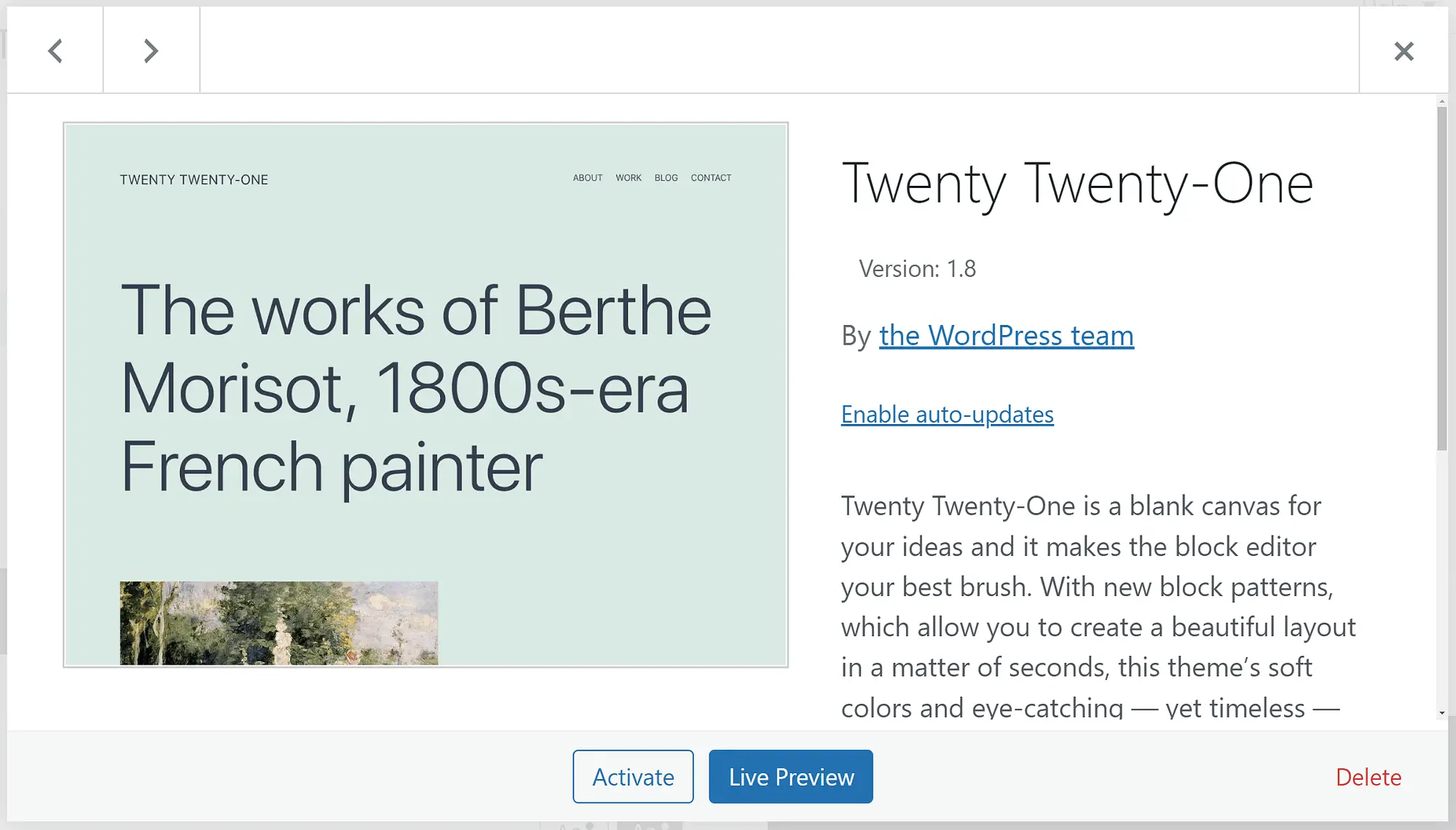
Обычно вы удаляете темы, которые больше не планируете использовать. Это может быть связано с тем, что они устарели или потому, что вы просматриваете каталог тем WordPress в поисках новой опции.
Вы можете деактивировать тему по тем же причинам, но мы также иногда рекомендуем этот процесс для устранения ошибок WordPress. Некоторые темы могут вызывать проблемы совместимости с другими компонентами WordPress, и их кратковременная деактивация может помочь вам диагностировать проблему.
Что следует учитывать до (и после) деактивации темы
Научиться деактивировать тему WordPress несложно, но этот процесс может привести к техническим проблемам на вашем веб-сайте. Самая прямая проблема заключается в том, что когда вы деактивируете тему, WordPress по умолчанию выбирает другой вариант, а это означает, что стиль вашего сайта радикально изменится.
Если предыдущая тема также включала такие функции, как уникальные разделы, виджеты или конструктор страниц, ее переключение может привести к поломке некоторых ключевых функций вашего сайта. Это не значит, что вам не следует этого делать, но нужно делать это безопасно.
Если вы собираетесь изменить тему своего сайта или тестируете новые варианты, вот как это сделать, чтобы избежать негативного влияния на ваш сайт:
- Создайте полную резервную копию своего веб-сайта, прежде чем тестировать новые темы.
- Используйте промежуточный веб-сайт, чтобы проверить, как ваш сайт выглядит и функционирует при отключении темы или попытке использования новых.
Это меры безопасности, которые вы должны принимать каждый раз, когда планируете внести большие изменения в свой веб-сайт WordPress. Они помогут вам избежать ситуаций, когда вы изо всех сил пытаетесь исправить свой сайт, пока он не работает должным образом для пользователей.
Если у вас нет доступа к функциям промежуточного хранения через веб-хостинг (а это необходимо), вы можете протестировать изменения на локальном сайте WordPress или использовать промежуточный плагин. Последние два варианта более сложны, но они платят за поддержание правильной работы вашего действующего сайта.
Как деактивировать тему WordPress
- Деактивировать тему через панель управления
- Деактивировать тему через FTP
Есть два способа деактивации темы в WordPress. Если у вас есть доступ к панели управления, это простой подход. Однако, если по какой-либо причине у вас заблокирован доступ к панели управления, вы также можете отключить тему через протокол передачи файлов (FTP).
1. Деактивируйте тему через панель управления ️
Чтобы деактивировать тему на панели управления, перейдите в «Внешний вид» → «Темы» . На этой странице будут отображены все темы, установленные на вашем сайте, и какая из них активна:
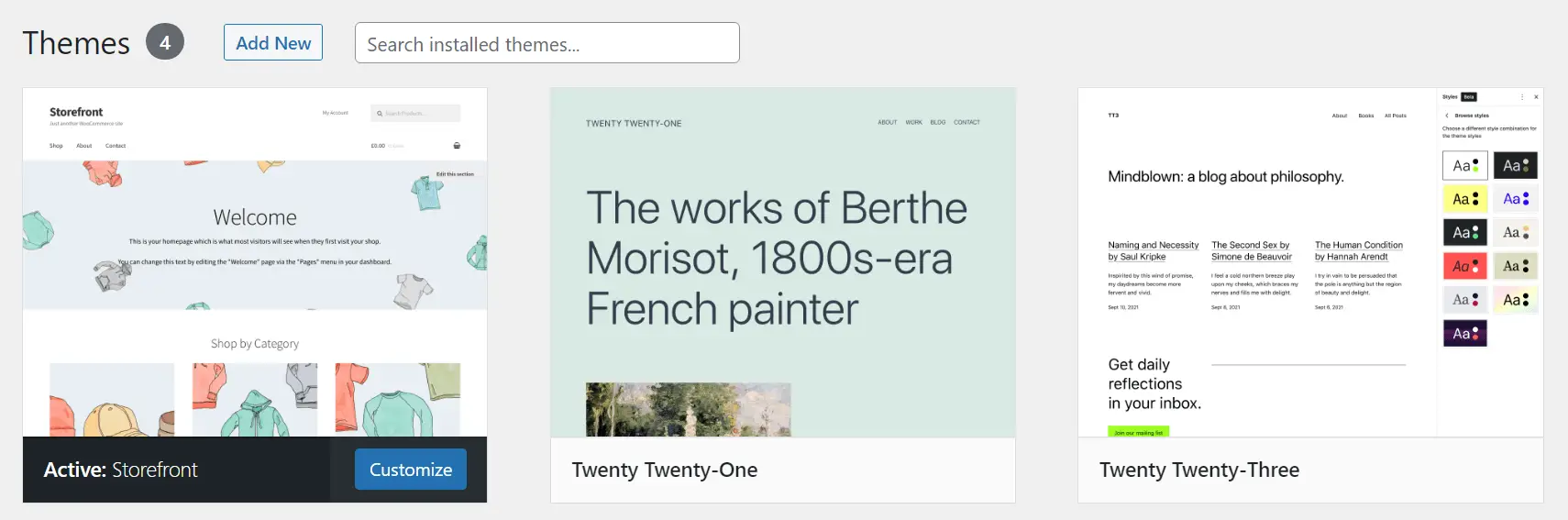
Чтобы деактивировать тему, вам нужно переключиться на другой вариант, поскольку WordPress всегда нужен активный вариант. Итак, вперед и подбирайте замену. Когда вы будете готовы, наведите указатель мыши на тему, на которую хотите переключиться, и найдите кнопку «Активировать » рядом с опцией «Предварительный просмотр в реальном времени» :
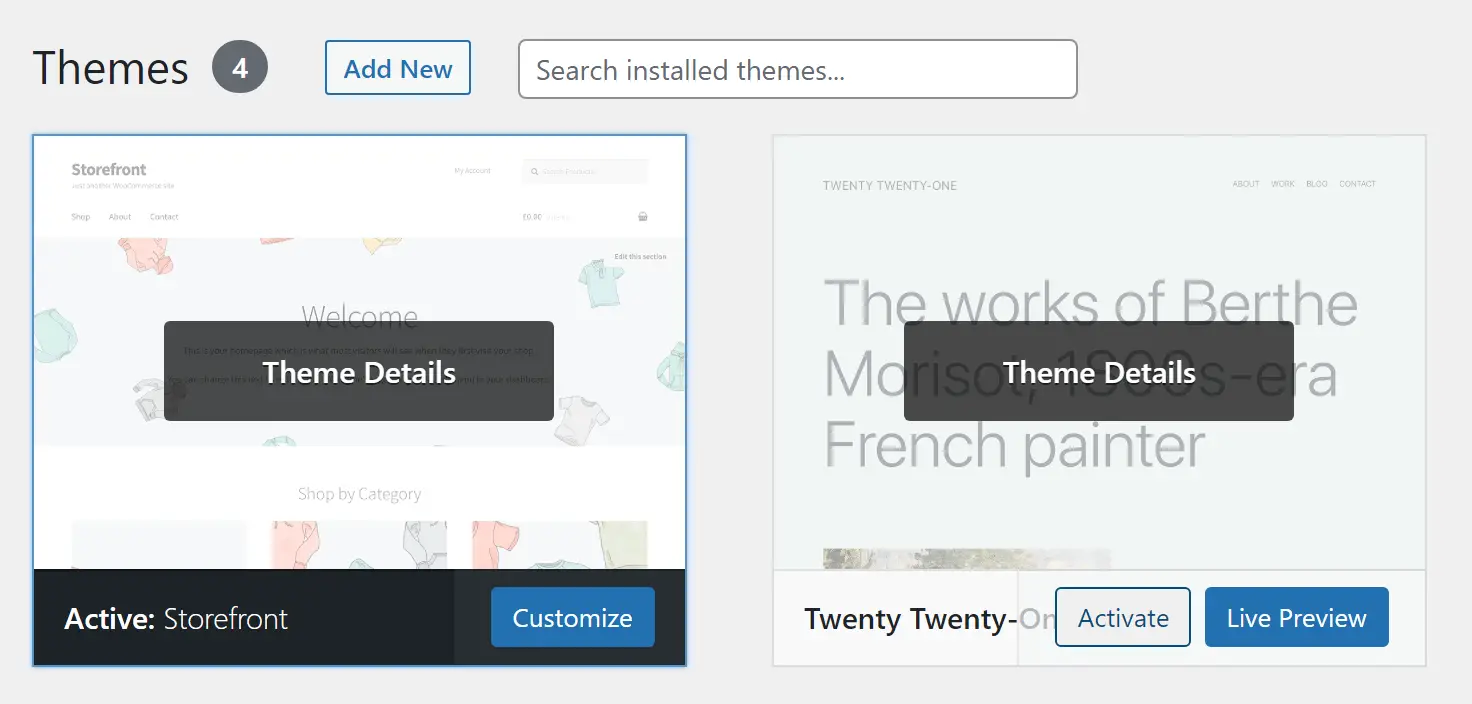
Нажмите «Активировать» и все, WordPress переключится на новую тему. Как только вы это сделаете, посетите свой веб-сайт, чтобы посмотреть, как он выглядит с новым выбором, и проверить, все ли работает правильно.
Если вы какое-то время используете одно и то же, вполне нормально, что некоторые части вашего сайта «сломаются» при переключении на новый. Этого и следовало ожидать, поэтому мы рекомендуем тестировать новые темы WordPress в промежуточной среде.
2. Деактивируйте тему через FTP.
Если у вас нет доступа к панели управления из-за ошибки WordPress, вы все равно можете деактивировать свою тему через FTP. Для этого подключитесь к своему сайту с помощью FTP-клиента, такого как FileZilla, и перейдите в папку wp-content/themes в корневом каталоге WordPress:

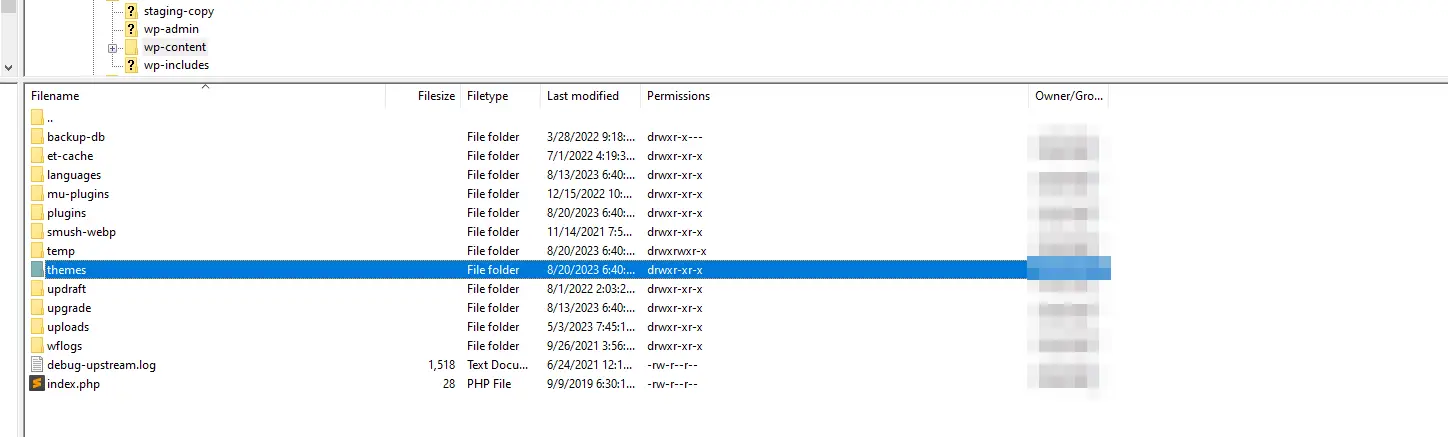
Внутри каталога вы найдете отдельные папки для каждой темы вашего сайта. Их имена могут немного отличаться от тех, которые вы видите на странице «Темы» панели управления, но их должно быть легко узнать:
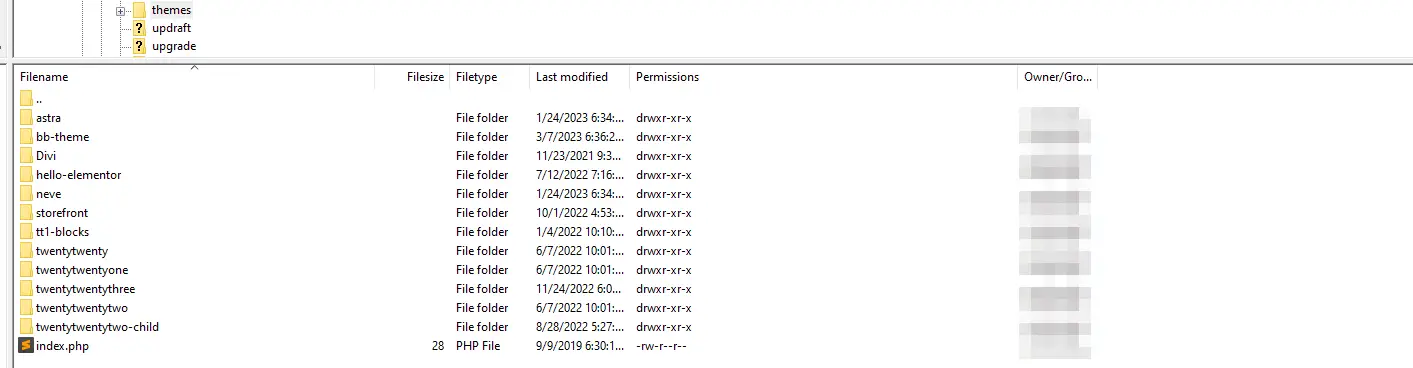
Найдите папку, соответствующую активной теме. Вы можете щелкнуть по нему правой кнопкой мыши и выбрать вариант его переименования. Если вы измените имя папки на любое другое, WordPress не распознает ее и автоматически переключится на другую активную тему.
Вы также можете удалить папку этой темы, что аналогично ее удалению. В этом случае WordPress также по умолчанию выберет другой вариант.
Заключение
Хотя деактивировать тему WordPress легко, есть вещи, о которых следует помнить, прежде чем делать это. Как и при любых других серьезных изменениях на вашем сайте, мы рекомендуем сделать полную резервную копию и использовать промежуточную среду для тестирования, прежде чем вносить изменения. Таким образом, вы сможете избежать поломки сайта для пользователей.
Если вы уверены в необходимости деактивации используемой темы, есть два способа сделать это. Первый — это метод, который вы будете использовать большую часть времени, если у вас нет доступа к панели мониторинга:
- Деактивируйте тему через панель управления.
- Деактивируйте тему через FTP.
PS . Если вы ищете новую тему и не нашли ту, которая вам нравится, мы предлагаем потратить несколько минут на просмотр нашей подборки качественных тем. Наша флагманская тема Neve имеет более 1000 пятизвездочных отзывов и активна на более чем 300 000 веб-сайтах. Он содержит множество готовых стартовых сайтов для любых целей, а также поставляется в блочной версии/FSE-версии.
У вас есть вопросы о том, как деактивировать тему WordPress? Давайте поговорим о них в разделе комментариев ниже!
